Linuxについて私が最も気に入っていることの1つは、タスクを実行するためのアプリケーションがたくさんあることです。そして、私はこれが好きです。なぜなら、それぞれが貢献する何かを持っているからです。この例は、監視ツールです。サーバーを監視する別の方法の1つは、Monitorixをインストールすることです。今日は、Debian11システムでそれを行う方法を紹介します。
Monitorixの概要
Monitorixはオープンソースツールです。これは、システムを簡単な方法で監視できる大規模なコミュニティによってサポートされています。目標は、できるだけ多くのシステムサービスとリソースを監視できるようにすることです。
実稼働Linux/UNIXサーバーで使用するために作成されましたが、その単純さとサイズが小さいため、組み込みデバイスでも使用できます。これにより、非常に用途が広く、戦闘に対応できるツールになります。
より技術的な観点から、アプリケーションは2つの部分で構成されています。 1つ目はmonitorixと呼ばれます システムの監視を処理するPERLデーモンです。もう1つは、monitorix.cgiというスクリプトです。 見やすいウェブサーバーが含まれています。
インストールは基本的なものなので、始めましょう。
Ubuntu20.04にMonitorixをインストールする
MonitorixはUbuntu20.04の公式リポジトリに存在するため、インストールがはるかに簡単になります。
まず、サーバー全体を更新します
sudo apt update
sudo apt upgradeこの後、次のコマンドを実行してMonitorixをインストールできます
sudo apt install monitorixインストールが完了したら、次のコマンドを実行して、インストールされているバージョンを確認できます
monitorix -vこれに似た出力画面が表示されます
Monitorix version 3.12.0 (21-Feb-2020)
by Jordi Sanfeliu <[email protected]>
https://www.monitorix.org/次に、サービスのステータスにエラーがないか確認できます。
systemctl status monitorix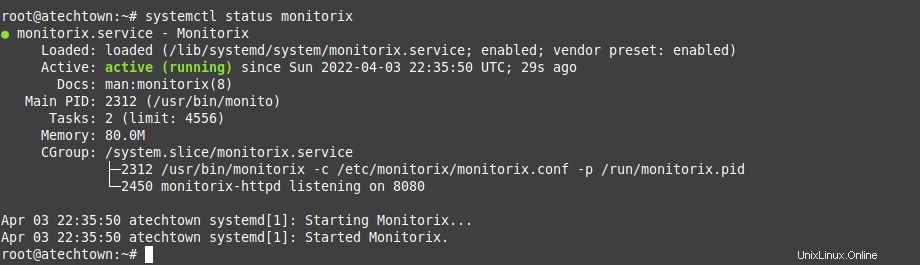
Monitorixの構成
Monitorix構成ファイルは/etc/monitorix/monitorix.confです。 ニーズに合わせて編集する必要があります。
sudo cp /etc/monitorix/monitorix.conf /etc/monitorix/monitorix.conf.bakその後、編集できます
sudo vi /etc/monitorix/monitorix.confファイルの先頭で、アプリケーションのタイトルを定義できます
title = Atechtown testそして、コンピュータのホスト名
hostname = monitorix.atechtown.com
次に、<httpd_builtin>で MonitorixWebインターフェイスを構成できるセクション。
たとえば、この構成を使用できます。
<httpd_builtin>
enabled = y
host = monitorix.atechtown.com
port = 8080
user = nobody
group = nobody
log_file = /var/log/monitorix-httpd
hosts_deny = all
hosts_allow = all
autocheck_responsiveness = y
....
今<auth>に 基本認証を設定できるWebインターフェイスを構成するセクション。
<auth>
enabled = y
msg = Sorry not welcome
htpasswd = /var/lib/monitorix/htpasswd
>/auth>
</httpd_builtin>
変更を保存してエディタを閉じます。
次に、認証を有効にしている場合は、apache2-utilsをインストールする必要があります 。
apt install apache2-utilsそして、パスワードを使用してユーザーを作成します
htpasswd -d -c /var/lib/monitorix/htpasswd adminMonitorixサービスを再起動します
sudo systemctl restart monitorix.Monitorixインターフェイスにアクセスする
次に、Webブラウザーを開いて、http://yourdomain:8080/monitorixに移動します。 この画面が表示されます
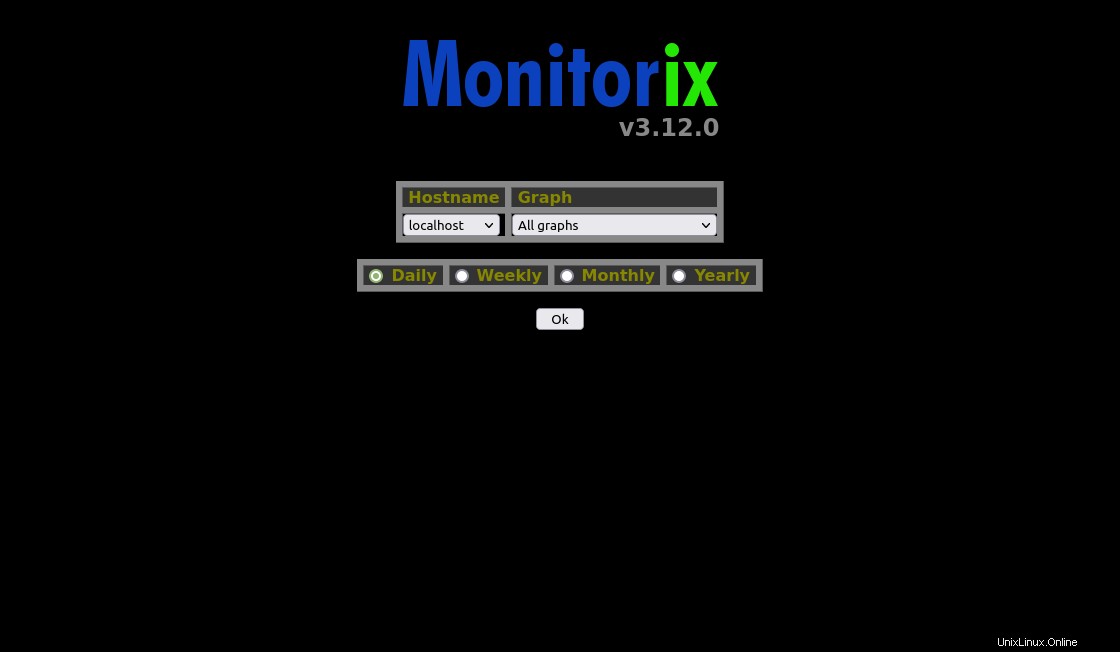
表示するグラフを選択できる場所。
次に、グラフとメトリックを表示できる画面が表示されます。

結論
Monitorixは、多くのグラフを使用してシステムを監視できるシンプルなツールです。
この投稿を気に入って共有し、私たちの成長に役立ててください。